



posiadanie komputera jest świetne, ale powinieneś poświęcić trochę czasu na wykonanie podstawowych zadań konserwacyjnych systemu Windows, aby upewnić się, że komputer działa w najlepszym wydaniu. W przeciwnym razie kilka minut, których nie poświęciłeś na konserwację, może w przyszłości zamienić się w Godziny niepotrzebnej pracy.
spójrzmy na zadania konserwacyjne systemu Windows 10, które każdy właściciel komputera powinien wykonywać regularnie i jak je wykonywać skutecznie.
1. Aktualizacja systemu Windows i oprogramowania
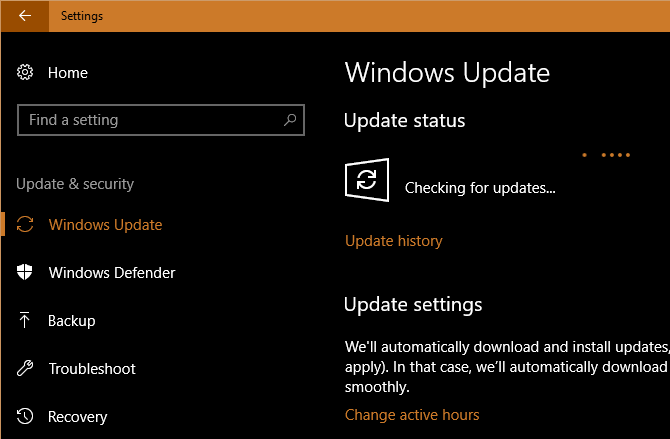
aktualizowanie komputera jest jednym z najbardziej podstawowych, ale ważnych zadań konserwacji systemu Windows. System Windows 10 świetnie się aktualizuje, ale nadal powinieneś od czasu do czasu sprawdzać i upewnić się, że nie jest zawieszony na czymś.
przejdź do Ustawienia > aktualizacja & bezpieczeństwo > Windows Update i kliknij Sprawdź dostępność aktualizacji.
Windows powie Ci, czy znajdzie jakieś aktualizacje i powinien je zainstalować automatycznie. Niektóre, ale nie wszystkie, aktualizacje wymagają ponownego uruchomienia. Jeśli dostępna jest nowa główna wersja systemu Windows 10, możesz również zdecydować, czy chcesz ją zainstalować tutaj.
podczas pracy nad aktualizacjami dobrze jest upewnić się, że wszystkie zainstalowane oprogramowanie jest zaktualizowane. Niektóre programy, takie jak Chrome i Firefox, robią to automatycznie. Inne programy będą monitować o aktualizację po ich otwarciu.
możesz sprawdzić dostępność aktualizacji w większości programów, odwiedzając pomoc > Sprawdź dostępność aktualizacji lub opcje > Sprawdź dostępność aktualizacji.
Zobacz nasz przewodnik po aktualizowaniu wszystkiego na komputerze z systemem Windows, aby uzyskać więcej pomocy.
2. Zarządzaj swoim e-mailem

e-mail szybko się kumuluje, jeśli nie jesteś na bieżąco. Gdy Twoja skrzynka odbiorcza jest pełna zautomatyzowanych biuletynów i innych śmieci, których nie chcesz, znalezienie wiadomości, które są rzeczywiście ważne, zajmuje więcej czasu.
tak więc kolejnym opłacalnym zadaniem konserwacji komputera jest regularne zmniejszanie przychodzących wiadomości e-mail poprzez wypisywanie się z biuletynów, których nigdy nie czytałeś. Następnie skonfiguruj filtry e-mail, aby tylko ważne wiadomości trafiały do skrzynki odbiorczej. Twoja aplikacja e-mailowa stanie się o wiele przyjemniejszym miejscem.
3. Backup danych
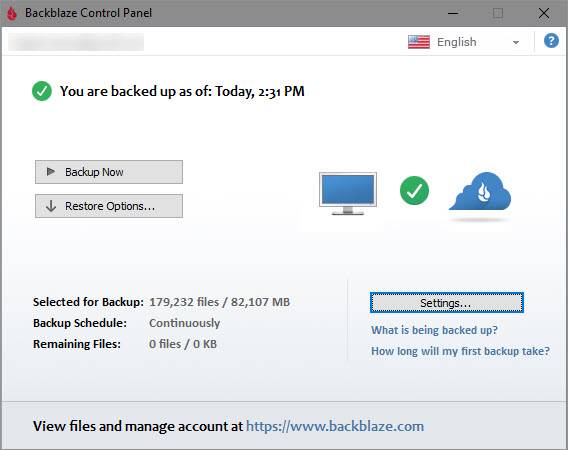
tworzenie kopii zapasowych danych jest istotną częścią regularnej konserwacji. Podczas gdy jest to zwykle operacja „ustaw i zapomnij”, warto czasami potwierdzać, że kopia zapasowa działa. W przeciwnym razie możesz być nieprzyjemną niespodzianką, jeśli komputer zawiedzie.
większość programów do tworzenia kopii zapasowych pokazuje status i / lub ostatni czas tworzenia kopii zapasowej bezpośrednio na ekranie głównym. Otwórz wybrane oprogramowanie i upewnij się, że wszystko działa poprawnie.
jeśli używasz kopii zapasowej historii plików w systemie Windows, przejdź do Ustawienia > aktualizacja & bezpieczeństwo > Kopia zapasowa i wybierz Więcej opcji, aby zobaczyć najnowszy czas tworzenia kopii zapasowej.
nie ma wymówki, aby nie tworzyć kopii zapasowych danych—jeśli jeszcze nie skonfigurowałeś kopii zapasowej, teraz jest idealny moment. Sprawdź nasz najlepszy przewodnik tworzenia kopii zapasowych systemu Windows, aby dowiedzieć się wszystkiego, czego potrzebujesz, aby zacząć działać.
4. Usuwanie niepotrzebnych plików i programów
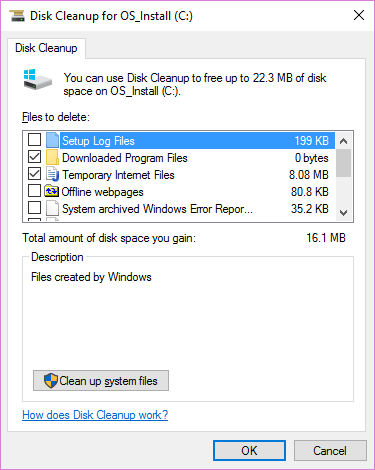
doświadczeni użytkownicy systemu Windows wiedzą, jak system operacyjny z czasem się rozwija. Nie można temu zapobiec, więc pomaga od czasu do czasu wyczyścić stare dane, których nie używasz aktywnie. Zwolnienie miejsca może również poprawić wydajność komputera, jeśli pracuje się szczególnie nisko.
na szczęście masz wbudowane narzędzia do konserwacji systemu Windows, które pomogą Ci przez to przejść. Zapoznaj się z naszą ostateczną listą kontrolną do czyszczenia okien, aby uzyskać więcej informacji.
5. Wykonaj skanowanie konserwacyjne systemu Windows
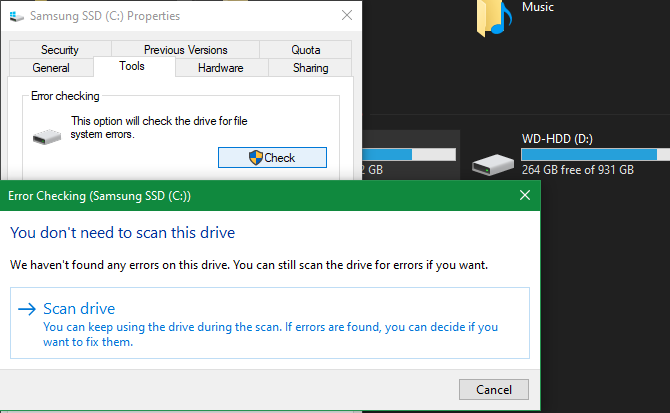
w ramach konserwacji systemu Windows 10 należy wykonać kilka skanowań raz na jakiś czas, aby upewnić się, że nie ma problemu, który przeoczyłeś.
jednym z nich jest skanowanie antywirusowe. Mam nadzieję, że używasz solidnego antywirusa, który powinien skanować automatycznie. Ale to dobry pomysł, aby uzyskać drugą opinię od dedykowanego programu anty-malware raz na jakiś czas.
Malwarebytes to nasz najlepszy wybór. Darmowa wersja pozwala tylko skanować na żądanie, ale to wszystko, czego potrzebujesz do okazjonalnego sprawdzania. Mam nadzieję, że nie znajdzie niczego w Twoim systemie, ale warto poświęcić trochę czasu, ponieważ znajdzie to, czego inne oprogramowanie antywirusowe nie.
powinieneś również od czasu do czasu wykonywać skanowanie SFC. To polecenie, skrót od System File Checker, jest narzędziem do konserwacji systemu Windows, które sprawdza uszkodzone pliki systemowe i naprawia je w razie potrzeby.
wpisz cmd w menu Start, a następnie kliknij go prawym przyciskiem myszy i wybierz Uruchom jako administrator. Wprowadź następujący wiersz, aby rozpocząć skanowanie, co może chwilę potrwać:
sfc /scannowjeśli twój komputer ma dysk twardy (NIE SSD), możesz również sprawdzić, czy na dysku nie ma uszkodzonych sektorów. Aby to zrobić, otwórz okno Eksploratora plików i przejdź do tego komputera. Kliknij prawym przyciskiem myszy dysk twardy (prawdopodobnie oznaczony C:) i wybierz Właściwości.
w wynikowym oknie Przełącz na kartę Narzędzia i naciśnij przycisk Sprawdź. Windows prawdopodobnie powie Ci, że nie znalazł żadnych błędów na dysku; wybierz Skanuj dysk, aby uruchomić nowe skanowanie.
6. Sprawdź dwukrotnie ważne ustawienia
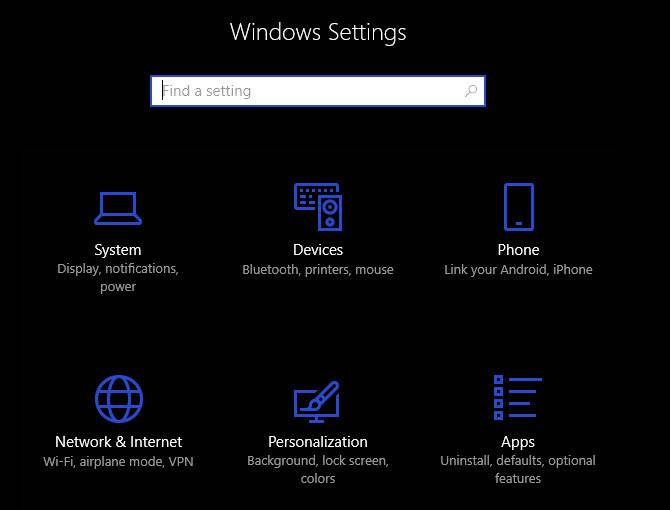
regularny strumień aktualizacji systemu Windows 10 oznacza, że zawsze się zmienia. Chociaż skutkuje to wieloma wspaniałymi funkcjami, oznacza to również, że system Windows ma większe szanse na wprowadzenie mylących nowych opcji, które wpływają na działanie komputera.
po zainstalowaniu dużej aktualizacji powinieneś sprawdzić nowe ustawienia i upewnić się, że są skonfigurowane tak, jak chcesz. A jeśli tak naprawdę nigdy nie nurkowałeś w panelu, powinieneś dowiedzieć się, jakie ustawienia mogą zrobić i skonfigurować komputer tak, jak lubisz.
kolejnym ważnym elementem, który należy sprawdzić w ramach regularnej konserwacji komputera, jest sekcja uruchamiania komputera. Gdy instalujesz więcej oprogramowania, prawdopodobnie zbudujesz mnóstwo programów, które działają zaraz po uruchomieniu. Zbyt wiele programów uruchomionych od razu spowolni czas rozruchu i pochłonie zasoby w tle. Sprawdź to czasami i upewnij się, że wszystko jest pod kontrolą.
7. Wyczyść swój sprzęt

nikt tak naprawdę nie lubi czyszczenia komputera, ale jest to ważny krok, aby utrzymać go w najlepszym wydaniu. Ponadto większość urządzeń z czasem staje się dość obrzydliwa. Powinieneś przynajmniej wytrzeć klawiaturę i ekran oraz wyczyścić kurz z komputera kilka razy w roku.
napisaliśmy przewodnik po czyszczeniu laptopa i wiele z tych samych porad dotyczy komputerów stacjonarnych. Gdy jesteś pod maską, upewnij się, że konfiguracja nie cierpi z powodu błędów konserwacyjnych komputera, takich jak słaba wentylacja.
Konserwacja systemu Windows jest nudna, ale ważna
przejrzeliśmy kilka ważnych zadań, które powinny znajdować się na liście kontrolnej konserwacji komputera stacjonarnego lub laptopa, aby je regularnie wykonywać. Nie ma potrzeby obsesji na ich punkcie, ale zaniedbanie ich doprowadzi do problemów w przyszłości. Utrzymanie komputera w dobrej naprawie oszczędza czas i pieniądze, więc będziesz zadowolony, że nadążasz za nimi.
Jeśli szukasz więcej wskazówek dotyczących konserwacji systemu Windows 10, upewnij się, że nie popełniasz żadnego z tych dużych błędów konserwacyjnych systemu Windows.
Ben jest redaktorem naczelnym w MakeUseOf. W 2016 roku porzucił pracę informatyka, aby pisać na pełny etat i nigdy nie oglądał się za siebie. Od ponad siedmiu lat zajmuje się samouczkami technologicznymi, rekomendacjami gier wideo i nie tylko.
Więcej Od Ben Stegner